- freee業務委託管理及びfreee業務委託 ヘルプページ
- 操作マニュアル:パートナーユーザー
- プロジェクト・タスク
パートナー:タスクを開始する・提出する
タスクの開始から提出(検収)までのフローを説明します。
【目次】
1. タスクを開始する
1-1. 作業を開始したら、タスク詳細画面で[タスクを開始]をクリックします。
ステータスが[作業中]に変わります。
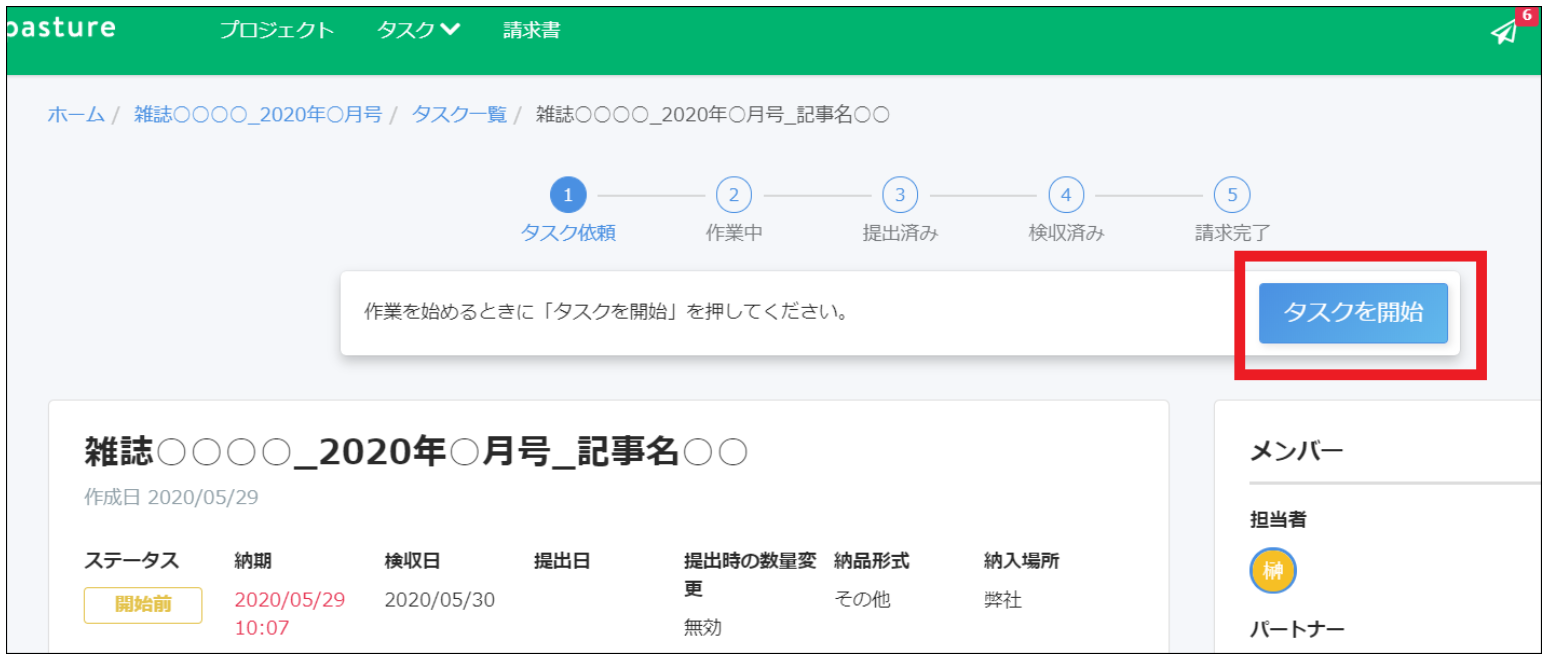
2. タスクを提出する
2-1. タスクが完了したら、タスク詳細画面で[提出]をクリックします。
[提出する]ウィンドウが表示されます。
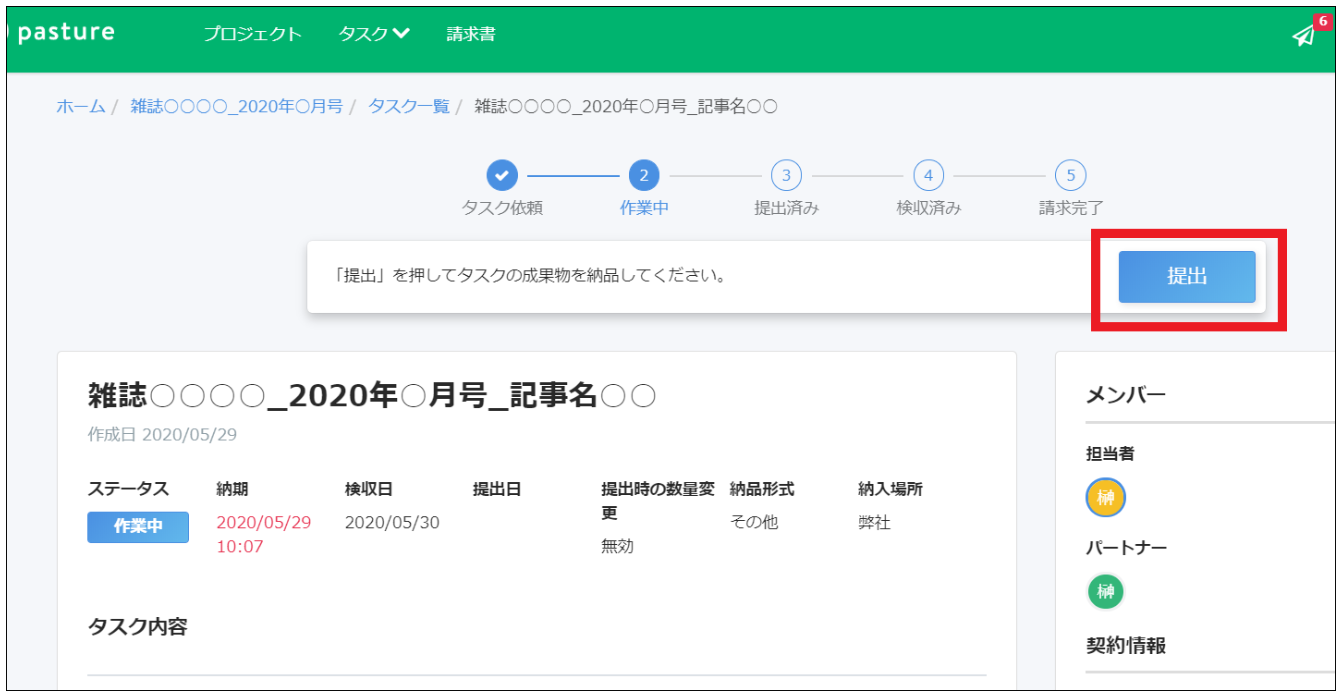
📌メモ
発注額が未定状態のタスクは提出できません。企業担当者が発注額を確定後に提出してください。
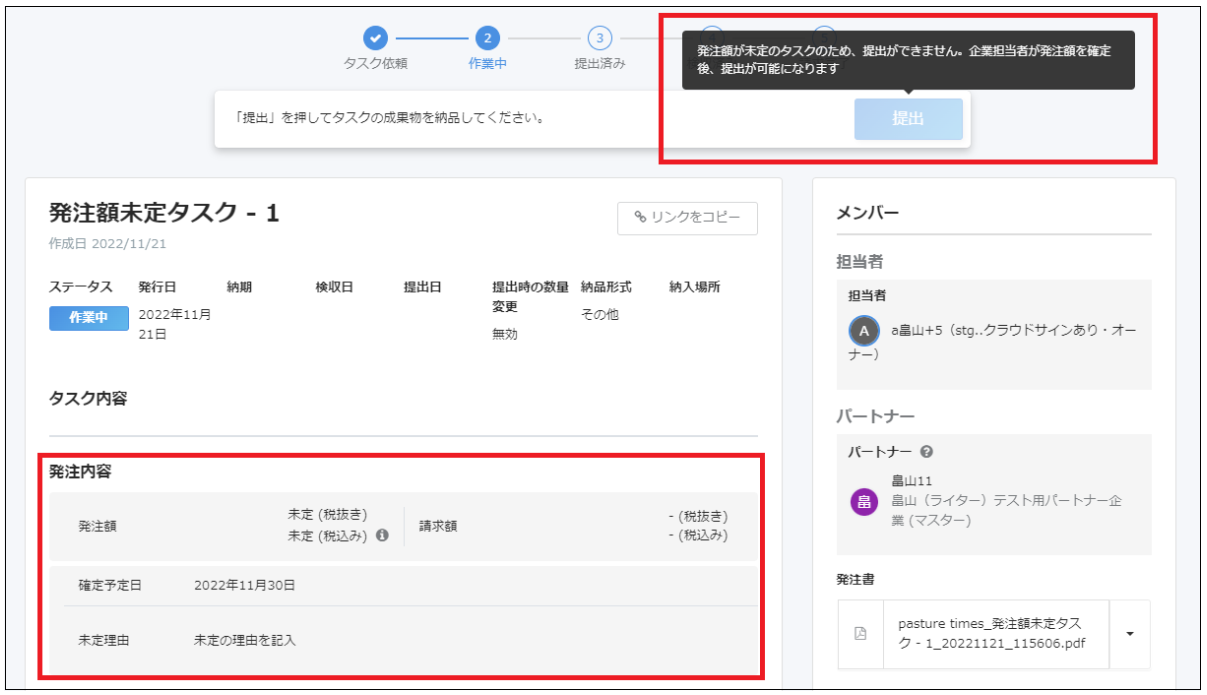
2-2. 任意で納品URLやファイルを添付、またはコメントを入力し、[提出]をクリックします。
納品形式は企業の指示に従ってください。 提出後は[納品データ]または[アクティビティログ]より提出物を確認できます。
📌メモ
提出物がない場合、[提出]のクリックのみで問題ありません。
📌メモ
提出時の数量変更が有効になっている場合、[品目を修正する]をクリックいただくと品目の数量を変更することが可能です。数量は"0"を入力することができます。
📌メモ準委任契約での提出画面は以下になります。提出時は必要項目を入力し提出してください。
タスク・請求書作成時の稼働時間対応についての詳細はこちらをご覧ください。
ステータスが[提出済み]に変わります。
📌メモ
納品に不備があった場合は、[再提出]をクリックして編集します。
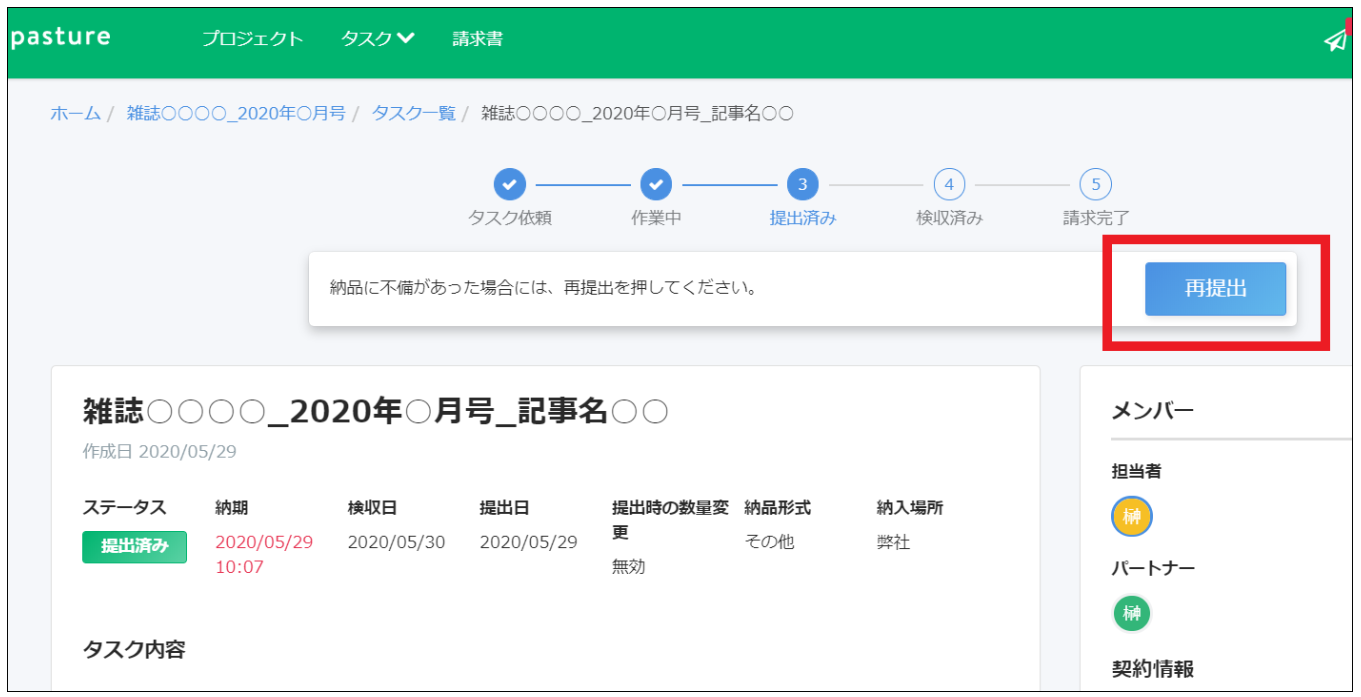
3. 検収を待つ
タスク提出後は、企業の検収をお待ちください。
企業がタスクを検収すると、ステータスが[検収済み]に変わります。
📌メモ
ステータスが[検収済み]になると、再提出できません。
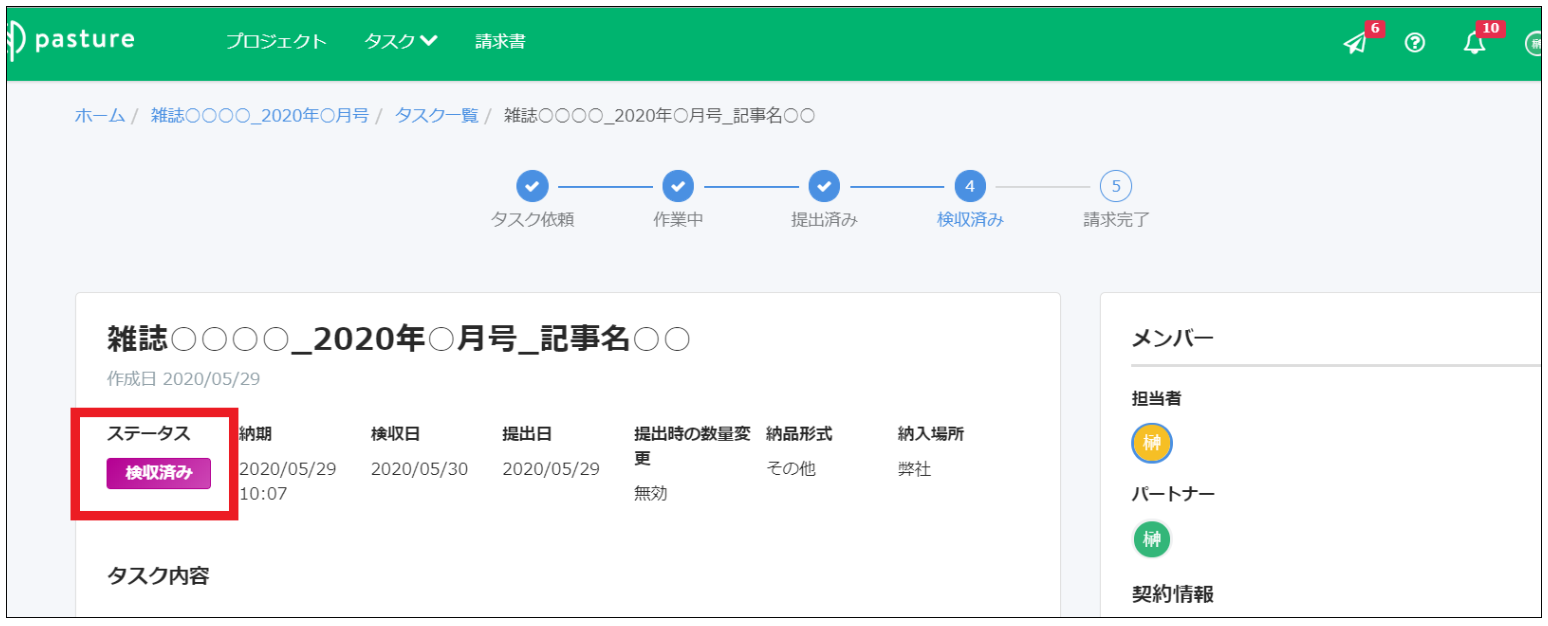
📌メモ
≪準委任契約での検収後画面≫
■動画:タスクの確認から提出まで
こちらの動画では、タスクの確認から提出までをご説明いたします。
タスクの開始から提出までの説明は以上です。

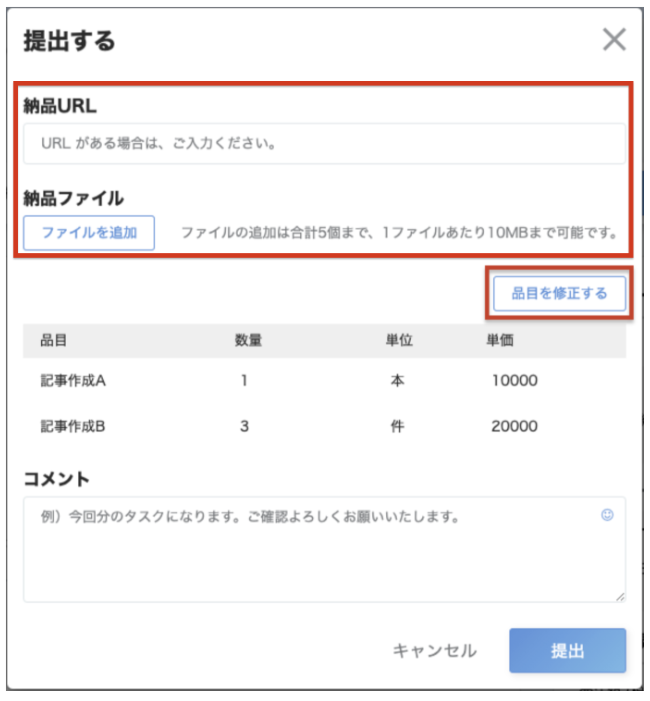
.png?width=591&height=959&name=image%20(4).png)
.png?width=688&height=489&name=image%20(5).png)